Cómo enviar instantáneamente cualquier video de YouTube a su TV, utilizando XBMC
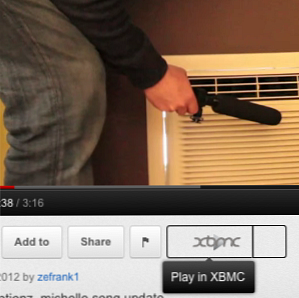
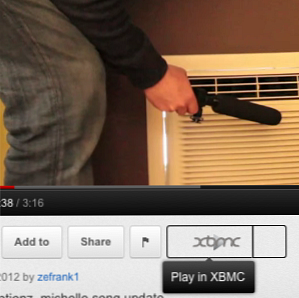 Envía cualquier video de YouTube a tu televisor, al instante. Es perfecto para las fiestas de YouTube o cuando quieras ver cómodamente un video desde tu sofá. Todo lo que necesita para hacer realidad los sueños de la sala de estar es un centro multimedia con XBMC y una extensión de navegador simple.
Envía cualquier video de YouTube a tu televisor, al instante. Es perfecto para las fiestas de YouTube o cuando quieras ver cómodamente un video desde tu sofá. Todo lo que necesita para hacer realidad los sueños de la sala de estar es un centro multimedia con XBMC y una extensión de navegador simple.
Aquí está el escenario. Estás sentado en tu sofá, navegando por la web. Te topas con un video hilarante y, al ser una criatura social, quieres compartirlo con las personas que te rodean. La solución habitual es decirle a todos en la sala que se amontonen alrededor de su computadora portátil. Claro, es una excelente manera de acercarse a las personas, pero puede envejecer rápidamente. Por eso te propongo otra solución: presionar un solo botón debajo del video para que se reproduzca en tu TV. Es fácil con la magia de XBMC..
Por si no lo sabías, la última versión de XBMC, Eden, es más rápida y más bonita que nunca. Si tiene una computadora conectada a su televisor, no hay razón para no instalarla. Cataloga sus medios para una fácil navegación y visualización, admite increíbles complementos. 5 increíbles complementos para el XBMC Media Center 5 increíbles complementos para el XBMC Media Center Haga que XBMC sea aún mejor agregando estos increíbles complementos. Ya sea que te guste la televisión, los deportes o los juegos, estos complementos te ayudarán a aprovechar al máximo tu televisor. La última vez, lamenté el final de ... Leer más, incluido Hulu Cómo ver programas de televisión y películas de Hulu en XBMC [Sólo en los Estados Unidos] Cómo ver programas de televisión y películas de Hulu en XBMC [Sólo en los Estados Unidos] Ver programas de televisión y películas de Hulu sin salir La comodidad de tu sofá. Si tienes un centro de medios XBMC, sería tonto no instalar este complemento (suponiendo que vivas en los EE. UU.:… Leer más, ofrece una amplia colección de máscaras geniales 6 Más increíbles máscaras gratis para tu XBMC Media Center 6 Más increíblemente gratis Máscaras para su XBMC Media Center A lo largo de los años, las pieles de XBMC han pasado de ser funcionales a hermosas y la última versión, cuyo nombre en código es "Eden", añade aún más pulido. La descarga e instalación de estas máscaras se realiza desde XBMC ... Lea más y En general, la vida sin cable es fantástica para cualquier fanático de la televisión. Aún mejor, puede enviar instantáneamente cualquier video de YouTube que encuentre en su computadora portátil.
Cómo funciona
Estás navegando por Internet, cuidando tu propio negocio, cuando sucede. Descubres que Ze Frank, el blogger de video original, está de vuelta. La segunda venida está sobre nosotros.!
Este es claramente un momento que desea compartir con todos en la sala, ahora mismo. Afortunadamente, tienes un televisor con un centro XBMC y este elegante botón:

Sí, el que tiene el logo de XBMC. Al hacer clic en este botón, se produce felicidad, ya que la cara de Ze Frank se abre paso a la pantalla de su televisor.

Ahora tú y todos en tu vecindad inmediata pueden ser testigos de lo increíble ¿Listo para configurar esto usted mismo? Obviamente, necesitarás que XBMC se ejecute en una computadora conectada a tu TV. Se ejecuta en Windows, Mac (incluso PPC), Linux y Apple TV, por lo que casi cualquier configuración debe estar cubierta. Una vez que haya funcionado, siga los siguientes tres pasos simples.
Paso 1: Configurar YouTube en XBMC
Lo primero es lo primero: necesitarás instalar el complemento de YouTube para XBMC. En tu televisor, dirígete a la “Ajustes” pantalla y encontrarás el “Complementos” menú. YouTube se encuentra fácilmente en “Vídeo“; no se necesita ningún repositorio especial.
Este complemento es increíble: puedes iniciar sesión y navegar por tus suscripciones desde tu sofá. Siéntete libre de jugar con esto, pero por ahora sigo.
Paso 2: Encuentra tu configuración de red
Ahora que tiene instalado YouTube en su computadora, debe extraer el “Configuración de red” Página de XBMC. Ábralo, active el control mediante HTTP y permita que los programas en otras computadoras controlen XBMC.

También establece un nombre de usuario y contraseña, si lo desea. Mantenga esta pantalla abierta. Vamos a necesitarla para el siguiente paso..
Paso 3: Configure los complementos de su navegador
Listo para el complemento del navegador? Tome su computadora portátil y diríjase a la página de YouTube en el wiki de XBMC. Aquí encontrarás enlaces a extensiones para Firefox y Chrome. Instala la extensión que quieras (o ambas si eres un polígamo del navegador).
Una vez que lo haga, verá esta pantalla de configuración:

Rellene esto utilizando la información de la pantalla de configuración aún abierta en su televisor. Sigue el patrón que ofrecen - nombre de usuario: contraseña @ host: puerto - y todo debe estar bien. El complemento predeterminado funcionará fantásticamente, así que no te metas con el segundo campo.
Ahora dirígete a YouTube y encuentra el video que te gusta. El botón para reproducir medios se encontrará debajo de su video, como se muestra arriba. Increíble!
Conclusión
Me encanta Internet mucho más que la TV. Tener acceso a Internet en mi TV es bastante sorprendente.
¿Conoces algún otro hack de YouTube relacionado con la televisión? Compártelos en los comentarios a continuación..
Obtenga más información sobre: Reproductor multimedia, video en línea, televisión, XBMC Kodi, YouTube.


